Q&A情報
Internet Explorer 7 で、検索プロバイダを追加する方法
文書番号:104042
最終更新日:2007/1/15 11:07
ご質問
Internet Explorer 7 で、検索プロバイダを追加する方法を教えてください。
回答
ここでは、Internet Explorer 7 で、検索プロバイダを追加する方法について説明します。
Internet Explorer 7 より検索ボックス機能が追加されました。
初期設定では「Live Search」が検索プロバイダに設定されていますが、他の検索プロバイダやショッピングサイトを追加することができます。
なお、検索ボックスで検索をする場合に使用する検索プロバイダやショッピングサイトを追加する方法は、検索プロバイダやショッピングサイトの一覧の中から選択して追加をする場合と、一覧に表示されていない検索プロバイダやショッピングサイトを追加する場合で操作手順が異なります。
● 操作手順
- Internet Explorer 7 を起動し、検索ボタン右横の [▼] をクリックし、表示されたメニューから [追加プロバイダの検索] をクリックします。
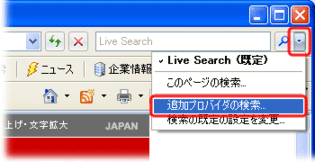
- 「検索プロバイダを Internet Explorer 7 に追加する」と表示されますので、一覧から追加したい検索プロバイダやショッピングサイトをクリックします。
※ ここでは、例として Google をクリックします。
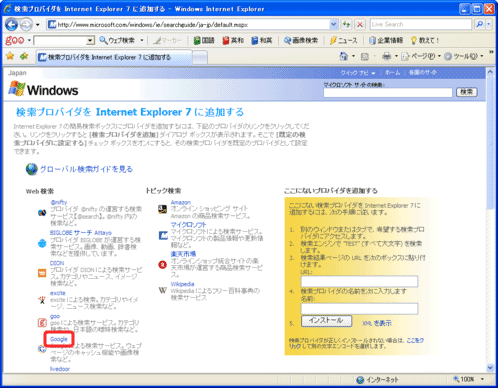
- 以下のような画面が表示されたら [プロバイダの追加] をクリックします。
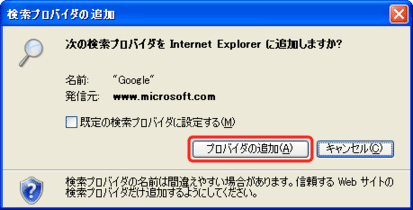
【補足】
追加する検索プロバイダやショッピングサイトを常に使用する場合は、[既定の検索プロバイダに設定する] にチェックを入れてください。
● 操作手順
- Internet Explorer 7 を起動し、検索ボタン右横の [▼] をクリックし、表示されたメニューから [追加プロバイダの検索] をクリックします。
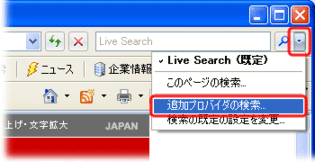
- 「検索プロバイダを Internet Explorer 7 に追加する」と表示されます。
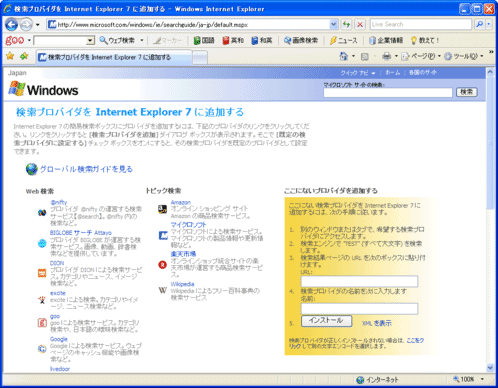
- 別のタブで、追加する検索プロバイダやショッピングサイトにアクセスし、該当ページの検索エンジンで「TEST」(「」は除き、すべて大文字で入力) を検索します。
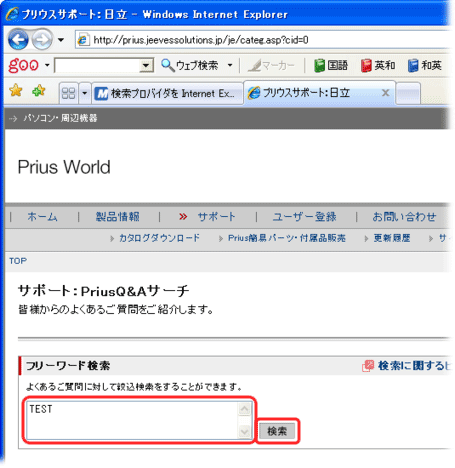
- 検索結果ページのアドレス バーに表示されている URL を右クリックし、表示されたメニューから [コピー] をクリックします。
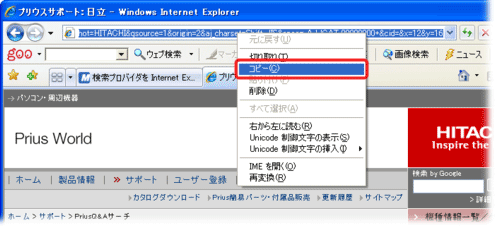
- 「検索プロバイダを Internet Explorer 7 に追加する」が表示されているタブに戻ります。
[ここにないプロバイダを追加する] 項目の [URL] 欄を右クリックし、表示されたメニューから [貼り付け] をクリックします。
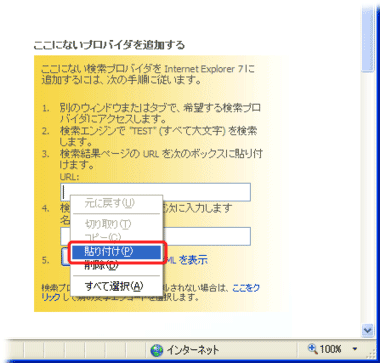
- [名前] 欄に、追加する検索プロバイダの名前を入力し、[インストール] をクリックします。
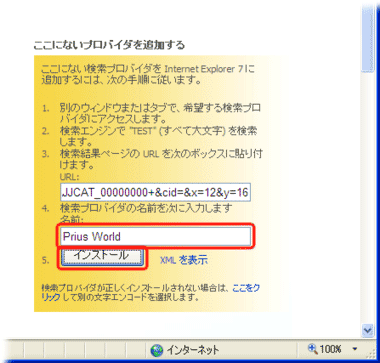
- 以下のような画面が表示されたら [プロバイダの追加] をクリックします。
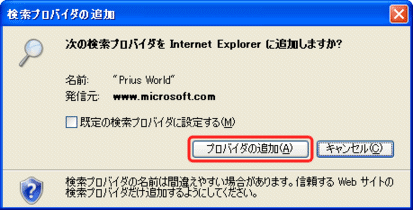
【補足】
追加する検索プロバイダやショッピングサイトを常に使用する場合は、[既定の検索プロバイダに設定する] にチェックを入れてください。
